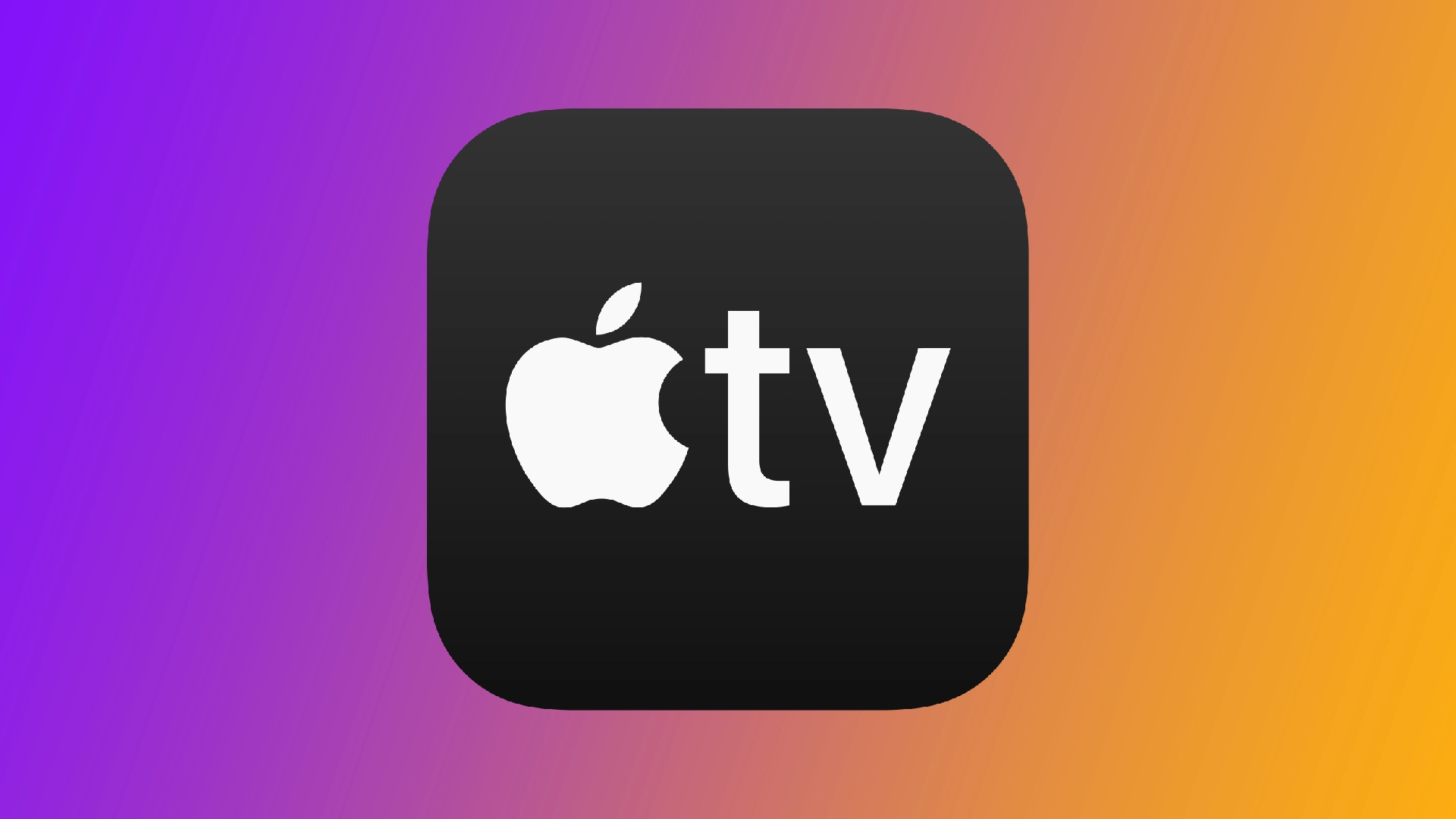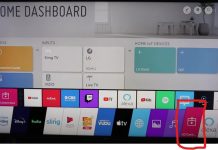Често, когато гледам различни предавания на Apple TV, пропускам субтитрите. Въпреки че повечето хора ги смятат за разсейващи, аз обичам да чета субтитрите успоредно с гледането на филма; може да се каже, че това е мое странно хоби. Първоначално дълго време не можех да открия функцията за субтитри на Apple TV, защото тя не беше на най-очевидното място. Позволете ми да ви помогна да я откриете.
Как да активирате субтитрите в Apple TV
Както споменах, субтитрите на Apple TV не са точно на най-подходящото място. Те са скрити в настройките за достъпност. Въпреки че може да си помислите, че мястото им е там. За да активирате субтитрите в Apple TV, трябва да:
- На началния екран изберете приложението Настройки.
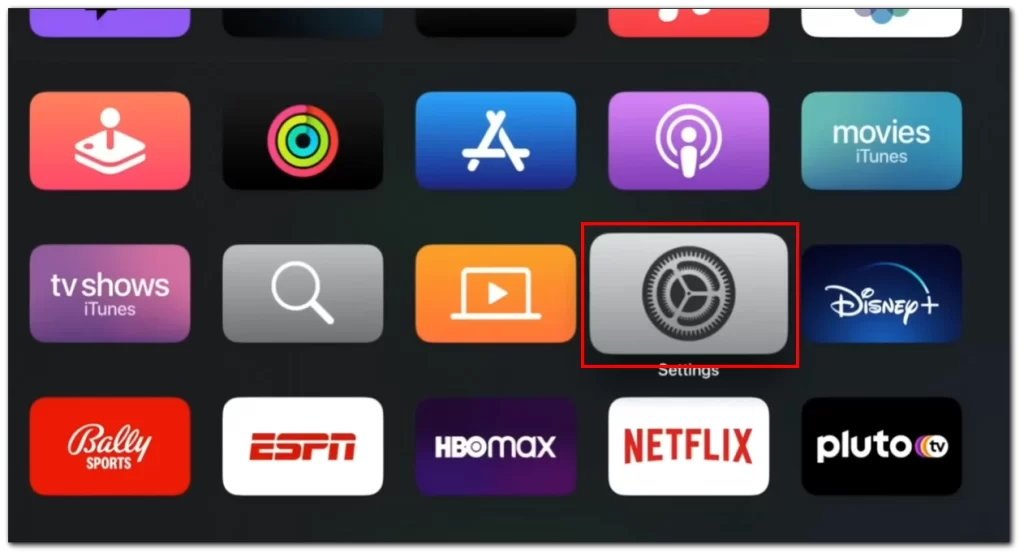
- Превъртете надолу и изберете опцията Достъпност.
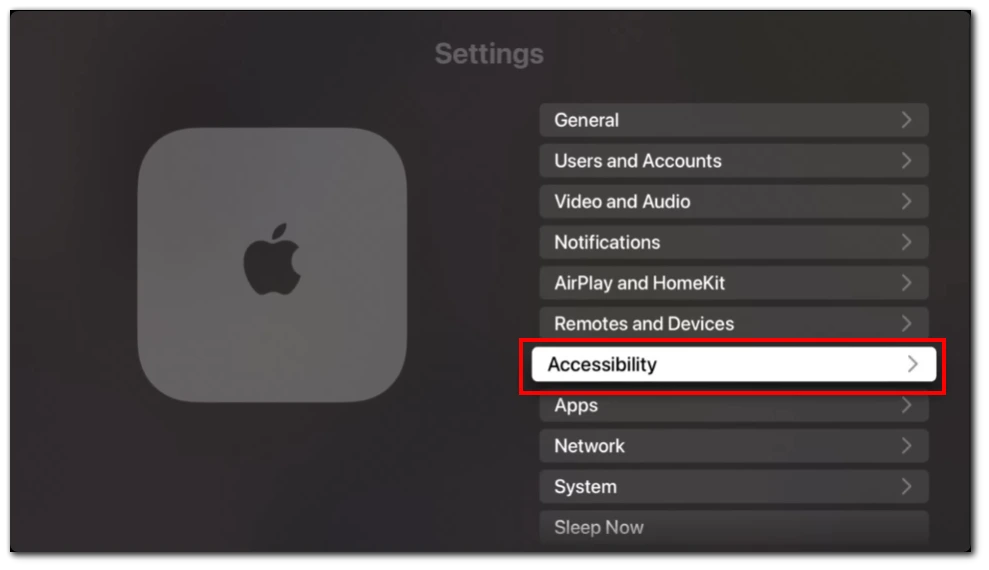
- В раздела Достъпност изберете Субтитри и надписи.
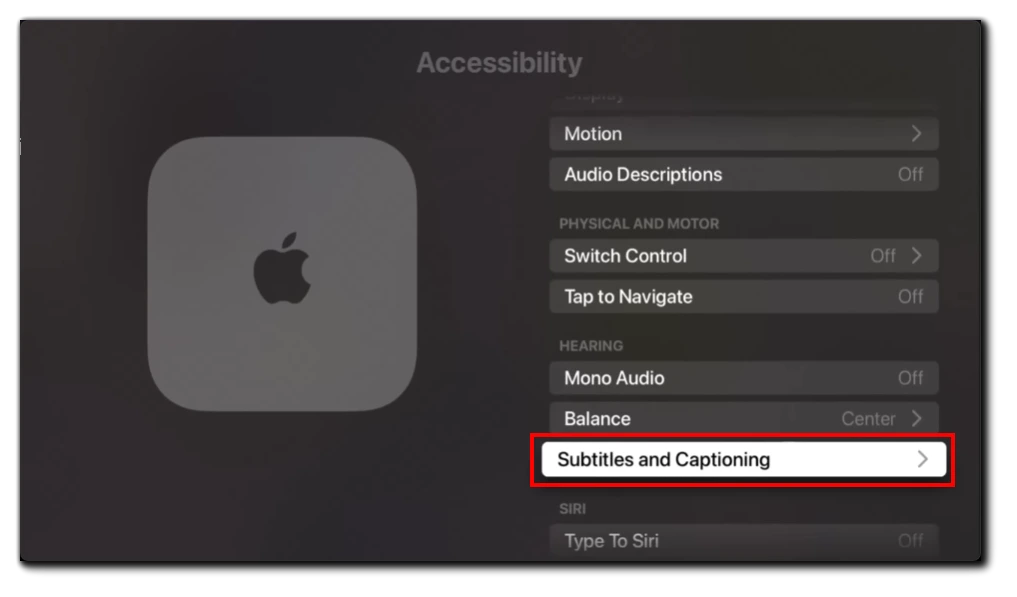
- Включете опцията Затворени надписи + SDH, за да активирате субтитрите.
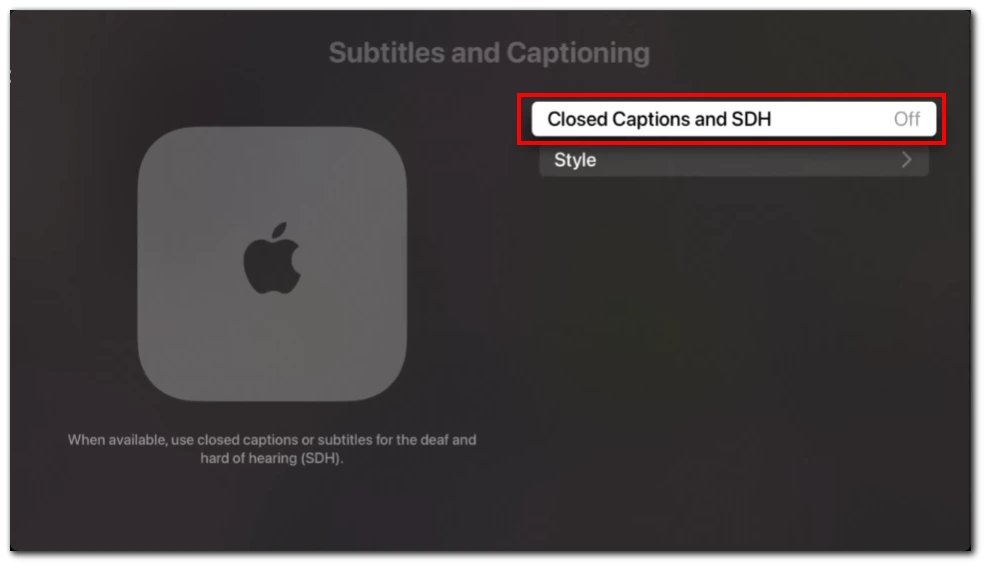
След това субтитрите се активират в повечето приложения на вашия Apple TV. Имайте предвид, че по подразбиране те се възпроизвеждат на езика, който сте задали като системен език. Освен това някои приложения може да изискват да активирате субтитрите ръчно. В този случай е необходимо да направите това в настройките на приложението или чрез използване на специален бутон в плейъра.
Можете също така да видите целия процес в това видео:
Как да персонализирате субтитрите в Apple TV
Персонализирането на субтитрите в Apple TV може да направи гледането по-приятно и удобно. Apple TV позволява на потребителите да персонализират различни аспекти на субтитрите, включително език, шрифт, размер, цвят, фон и други. Следвайте тези стъпки, за да направите това:
- На началния екран изберете приложението Настройки.
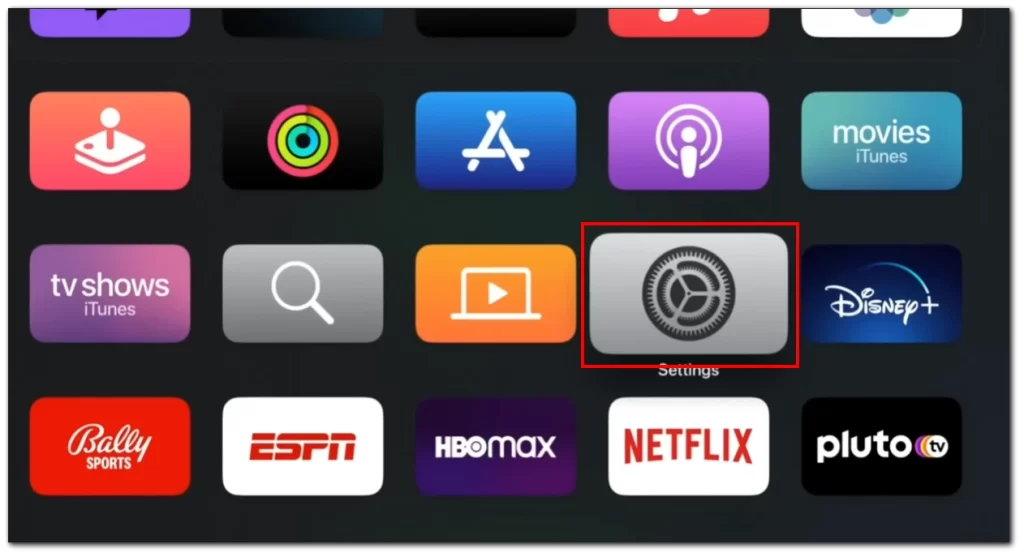
- Превъртете надолу и изберете опцията Достъпност.
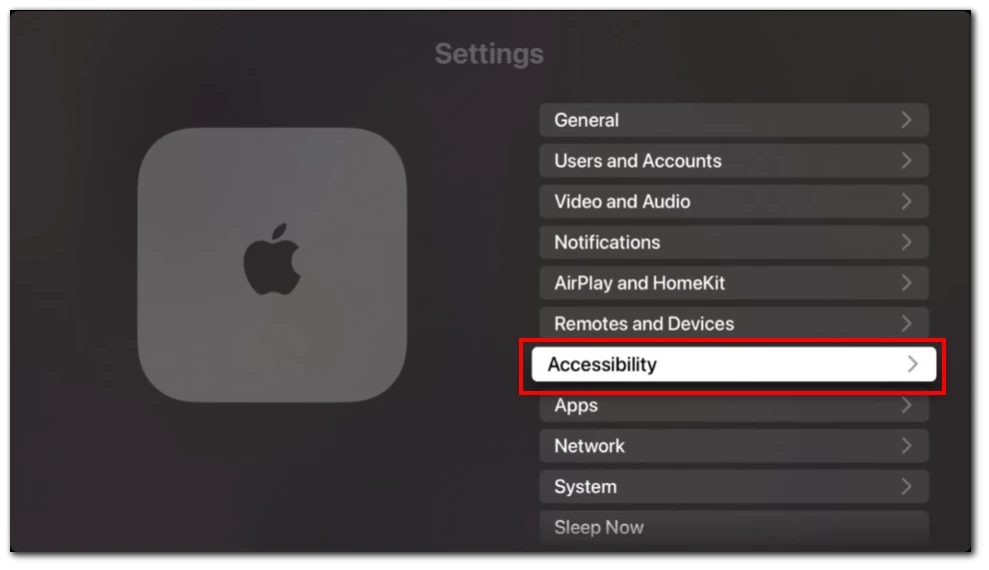
- В раздела Достъпност изберете Субтитри и надписи.
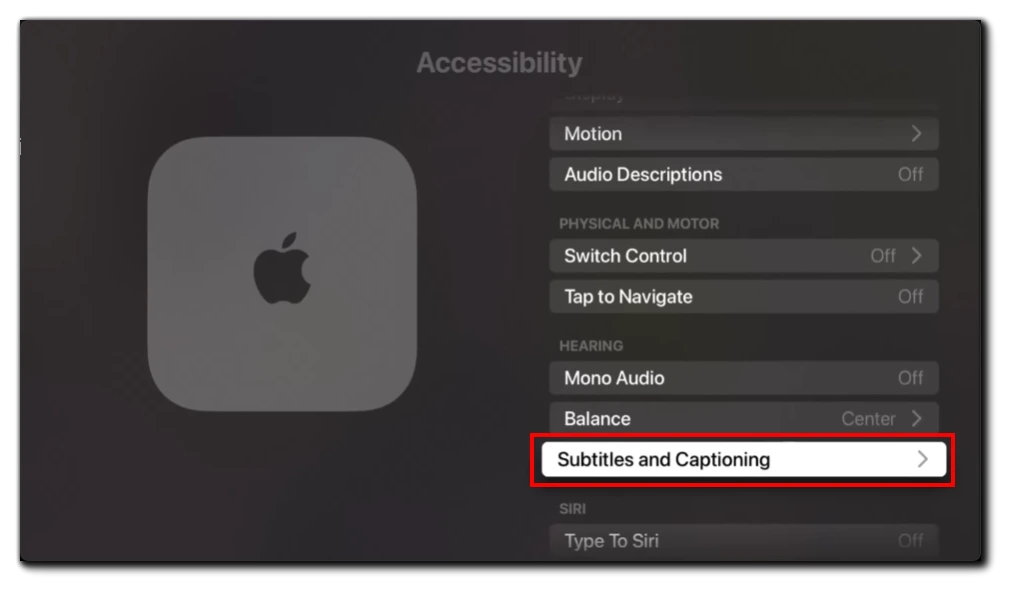
- След това изберете Стил.
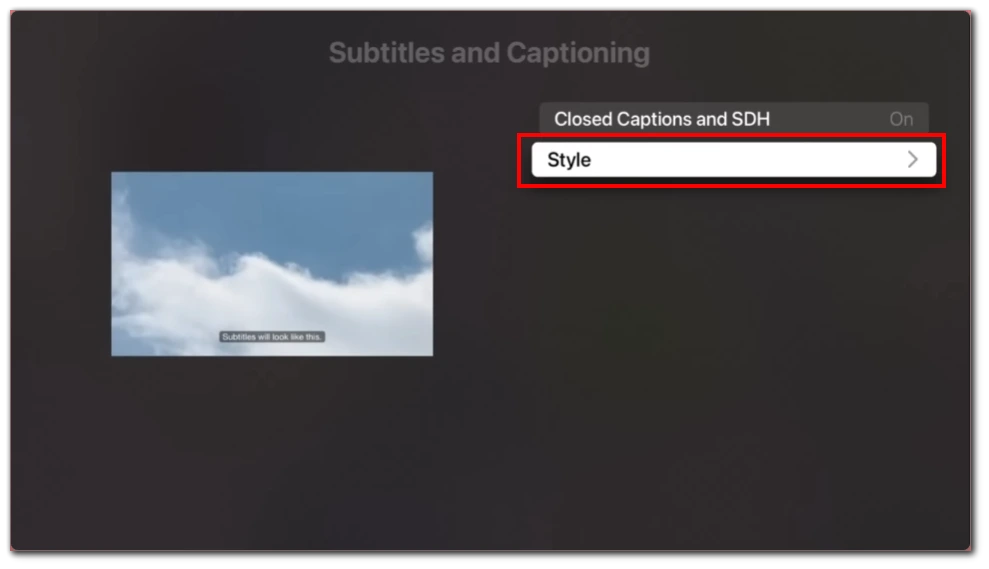
- Apple TV предлага няколко предварително зададени стила. Можете също така да редактирате някой от тези стилове, като изберете Редактиране на стилове. Тук можете да регулирате шрифта, размера и цвета на субтитрите.
- Настройте шрифта: Можете да избирате измежду различни видове шрифтове, включително серифни и безсерифни шрифтове. Изберете опцията за шрифт и изберете предпочитания от вас шрифт.
- Настройте размера на шрифта: Можете да регулирате размера на субтитрите, за да ги направите по-големи или по-малки. Изберете опцията Размер на шрифта и използвайте плъзгача, за да регулирате размера.
- Регулиране на цвета на шрифта: Можете да промените цвета на субтитрите, за да ги направите по-видими или да ги съобразите с предпочитанията си. Изберете опцията Цвят на шрифта и изберете предпочитания от вас цвят.
- Регулиране на цвета на фона: Можете да промените цвета на фона на субтитрите, за да ги направите по-лесни за четене или да ги съобразите с предпочитанията си. Изберете опцията за цвят на фона и изберете предпочитания от вас цвят.
- Настройте непрозрачността на фона: Можете да регулирате непрозрачността на фона, за да го направите по-прозрачен или непрозрачен. Изберете опцията Прозрачност на фона и използвайте плъзгача, за да регулирате непрозрачността.
- Регулиране на позицията на субтитрите: Ако установите, че субтитрите блокират важни части от видеото, можете да регулирате позицията на субтитрите. В раздела Стил изберете Позиция на субтитрите. Оттук можете да преместите субтитрите нагоре или надолу по екрана.
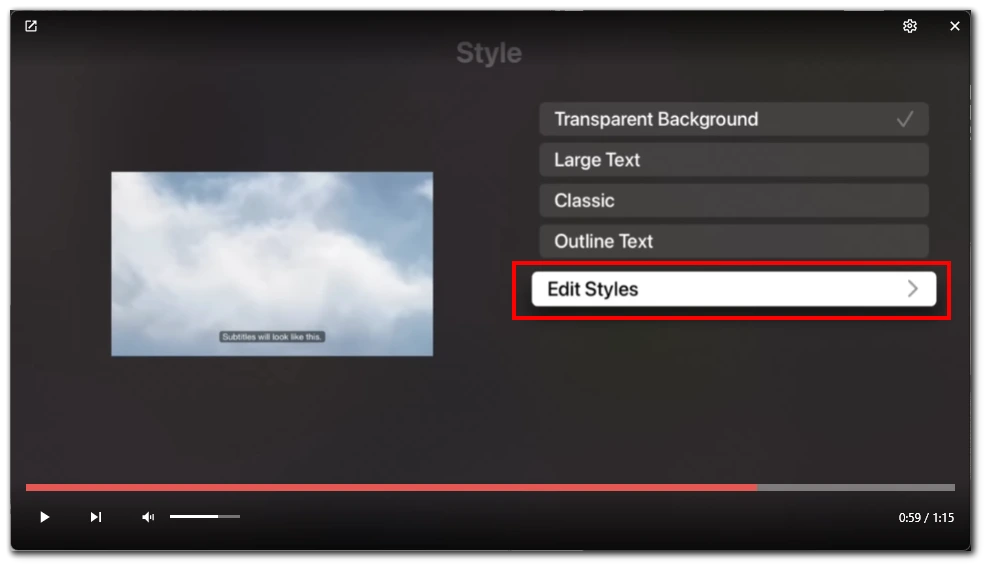
В заключение, персонализирането на субтитрите в Apple TV може значително да подобри преживяването на потребителите при гледане. Благодарение на възможността за регулиране на различни аспекти на субтитрите потребителите могат да ги направят по-удобни, видими и приятни за четене.
Какви са разликите между субтитри и CC?
Затворените надписи (ЗН) и субтитрите са текстови изображения на говоримия език, но между тях има някои основни разлики. Тук е представена подробна разбивка на разликите между CC и субтитрите:
- Предназначение: Затворените надписи са предназначени предимно за глухи или слабочуващи зрители и предоставят не само диалог, но и звукови ефекти и други аудио сигнали. Субтитрите обаче са предназначени предимно за зрители, които могат да чуват, но не разбират езика, на който се говори във видеото, и предоставят превод на диалога.
- Съдържание: Затворените надписи включват диалог, звукови ефекти и други звукови сигнали, като музика или смях. Субтитрите включват само превод на устния диалог.
- Форматиране: Затворените надписи обикновено се появяват в долната част на екрана и се обозначават с цветна рамка около текста. Цветът на карето може да бъде персонализиран, за да се чете по-лесно. Субтитрите могат да се появят навсякъде на екрана и обикновено се обозначават с обикновен ред текст.
- Настаняване: Затворените надписи често се поставят в центъра на екрана или в долната му част, докато субтитрите могат да се появят навсякъде на екрана в зависимост от съдържанието.
- Време на дисплея: Затворените надписи са съобразени с времето на говорения диалог и се показват за времето на звуковата реплика. Подзаглавията са съобразени с времето на говорения диалог, но може да не се показват през цялото времетраене на звуковата реплика.
- Наличност: Законът изисква затворените субтитри да бъдат включени във всички излъчвани телевизионни програми и много стрийминг услуги, докато субтитрите често се предоставят като допълнителна функция за зрителите, които искат да гледат чуждоезични филми или програми.
- Език: Затворените субтитри се предлагат на същия език, на който се говори диалогът, докато субтитрите обикновено се предлагат на няколко езика за зрители, които искат да гледат предавания на език, различен от оригиналния.
Разбирането на разликите между затворените надписи и субтитрите може да помогне на зрителите да изберат подходящата опция, за да подобрят преживяването си при гледане.